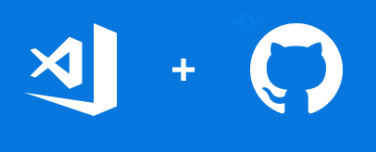2023.02.13
0. 시작하기전
졸업을 앞둔 지금 '캡스톤 디자인'을 들으면서 만든 작품을 깃허브에 올리면서 겪은 시행착오들을 적어보려고 한다.
1. 깃허브 branch 이름의 변경
master를 기본 branch로 사용하던 깃허브가 main으로 branch의 기본 이름을 변경하였다.
따라서 Git도 2.28.0 버전부터 기본 branch 이름을 master -> main으로 변경이 가능해졌다.
1. Git 2.28.0 이상의 버전으로 업데이트
- 버전 확인
git --version - 윈도우에서 깃 업데이트
git update-git-for-windows
2. 명령어를 통해 설정하기
- 기본 branch를 main으로 설정
git config --global init.defaultBranch main - 파일 확인
cat ~/.gitconfig

2. 깃 원격 저장소 초기화
위에서의 작업을 마치고 깃에서 branch의 변화를 기대해 보았지만 잘 작동되지 않았다.
또 시행착오를 겪으면서 commit이 꼬여서 원격 저장소를 초기화해 보았다.
- 로컬 저장소의 .git 삭제
rm -rf ./.git - 로컬 저장소 초기화
git init
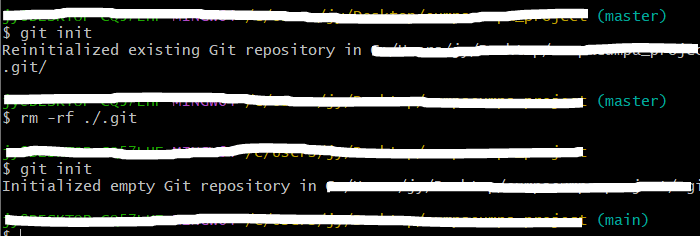
3. 용량 부족
프로젝트에 사용한 파일들이 용량이 매우 커서 깃허브에 올라가지 않았다.
따라서 첫 번째 대응책으로 Git LFS를 이용해 보았다.

-
원하는 폴더에 lfs 설치
git lfs install -
lfs가 관리할 파일 또는 확장자 추가
git lfs track "파일경로"
git lfs track "*.확장자" -
.gitattributes 파일 추가
git add .gitattributes -
lfs로 관리하는 파일 목록 확인
git lfs ls-files
4. .gitignore 파일을 이용하여 Git에서 제외하기
위의 방법으로 깃허브에 업로드하고 깨달은 점은 VSC를 하는 깃허브에 어울리지 않는 파일은 제외해서 올리면 용량도 줄고 간편할 것 같다고 깨달았다.
따라서 방법을 찾아보니 .gitignore 파일을 사용하면 git에서 제외할 수 있다는 것을 알게 되어 다시 시도해 보았다.
보통 보안 관련 파일, 용량이 큰 파일, 업로드가 무의미한 파일들을 제외한다고 한다. 그럼에도 무엇을 깃허브에 올려도 되는 파일인지 잘 안 와닿을 수도 있다. 그래서 찾아본 결과 밑의 사이트에서 도움을 얻을 수 있었다.
운영체제, 개발환경, 사용하는 프로그래밍 언어를 검색하여 자신만의 .gitignore 파일을 만들 수 있다. 이것을 토대로 .gitignore 파일에 추가하였다.
https://www.toptal.com/developers/gitignore

-
최상의 폴더로 이동
cd 경로 -
파일 생성 및 편집
vim .gitignore
5. 프로젝트 업로드
-
git status
-
git add .
-
git commit -m "메세지"
-
git remote add origin {remote repository 주소}
-
git push origin main
6. 기타
-
Ctrl + Shift + T = 닫힌 창 다시 열기
-
Git에서의 붙여넣기 = Shift + ins
-
Git에서의 폴더 목록 확인 = find . -name '폴더이름'
-
gitignore.io = https://www.toptal.com/developers/gitignore
-
git LFS = https://git-lfs.com/
7. 끝으로
총 이틀간 1년 동안 만든 프로젝트를 깃에 올리는 데 성공했다!
중간에 많이 헤매면서 git에 대해 공부를 많이 했다.
다음 포스트는 깃허브에 올린 프로젝트에 관한 설명 포스트를 올릴 예정이다 :)